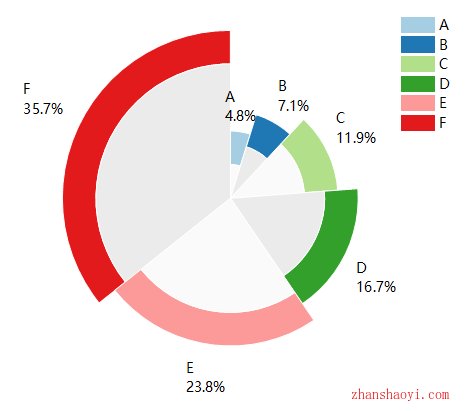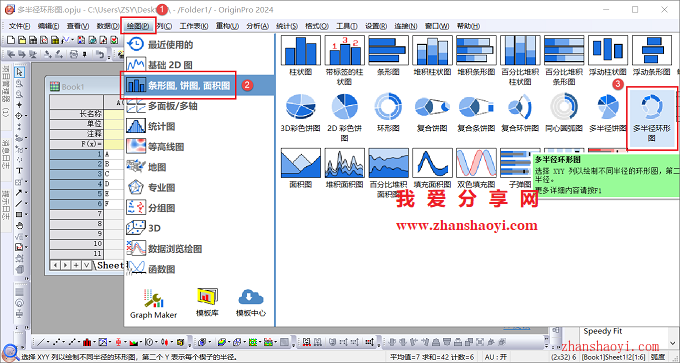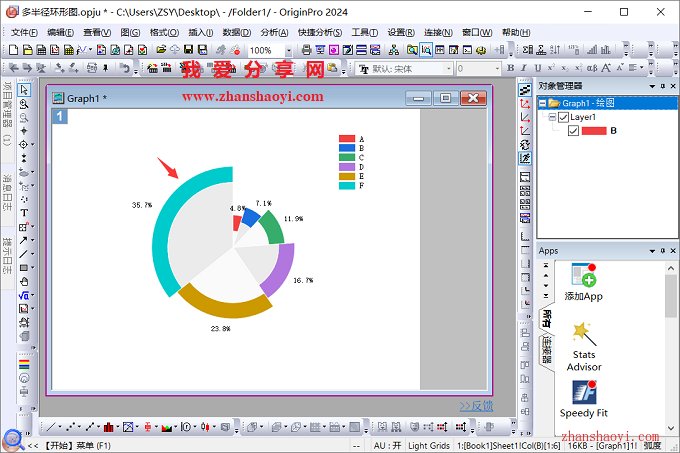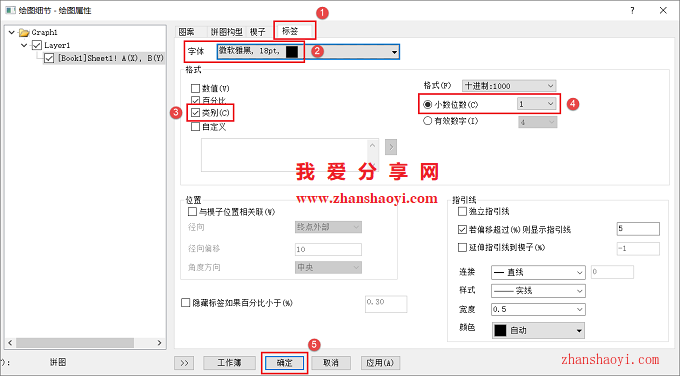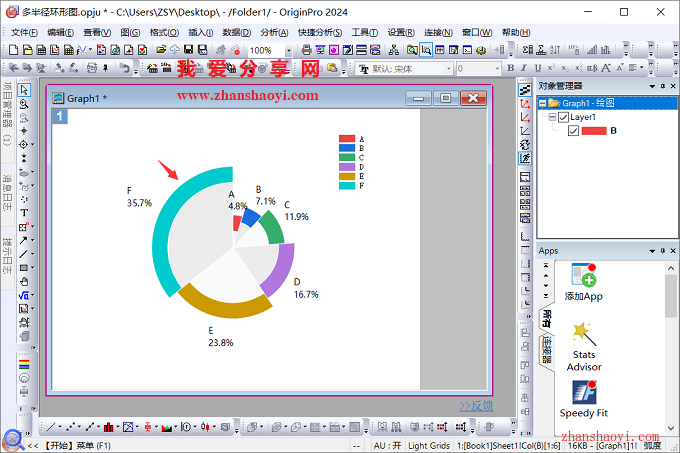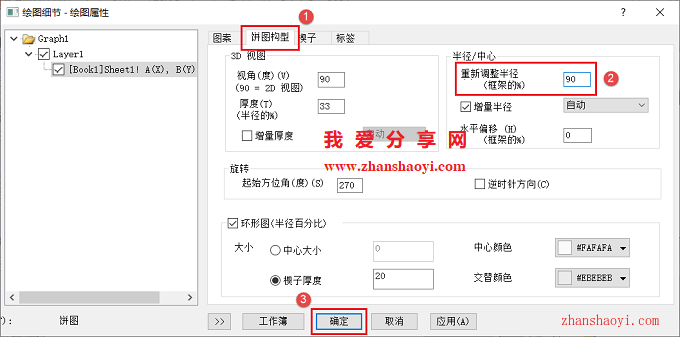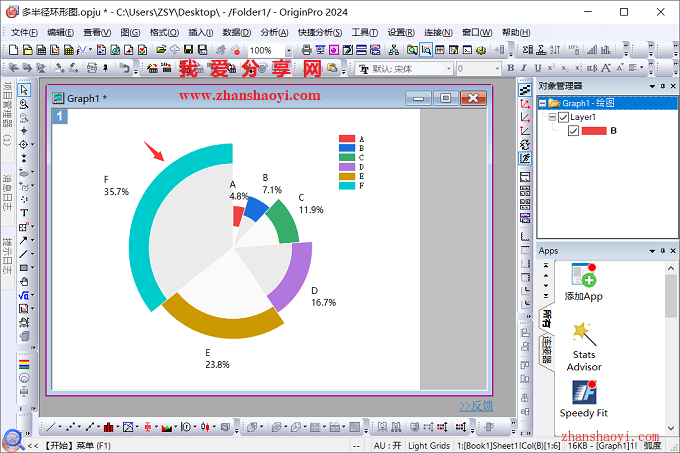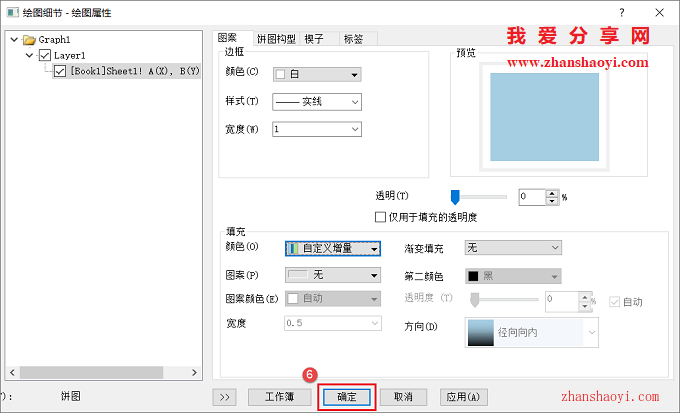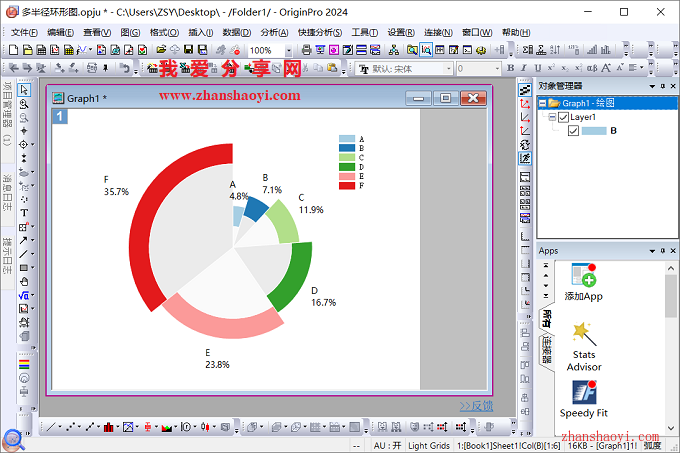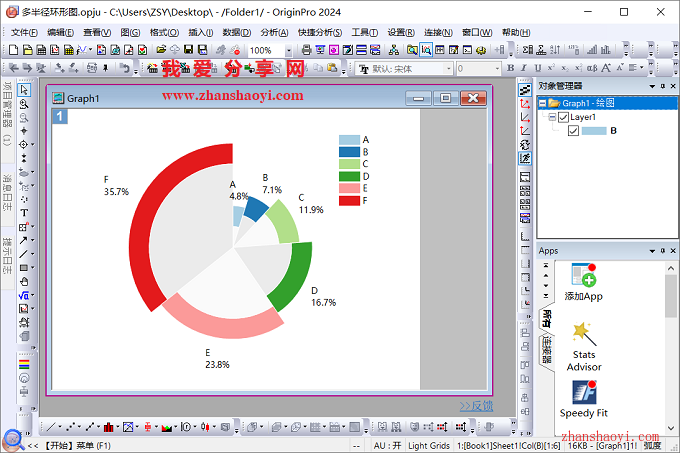当我们需要展示部分占整体的比例时,相信很多人都会想到饼图,可以直观地体现各部分的占比;本期给大家分享一下使用Origin制作多半径环形图,如下,使图表数据占比更加直观清晰;
操作步骤:
1、先打开Origin 2024软件,然后在Book1中输入如下示例数据,并选中所有数据,注意:B(Y)列数值建议从小到大进行排序,对应圆环半径逐渐增大;
2、点击菜单栏中【绘图】→【条形图,饼图,面积图】→【多半径环形图】;
3、默认绘制的多半径环形图如下,下面双击图形调整标签、显示比例和颜色;
4、打开绘图细节窗口,第一步,调整数据标签,先点击【标签】选项卡,先修改字体样式,再勾选类别,并设置百分比小数位数,再点击【确定】退出;
5、调整后的图表中的数据标签效果如下,下面双击图形增大图形显示;
6、再次打开绘图细节窗口,第二步,调整图形显示,先点击【饼图构型】选项卡,找到「半径/中心」栏,这里将重新调整半径右侧框中值增大只90,即图形占软件显示窗口graph1的90%,再点击【确定】退出;
7、调整后的图表中的显示效果如下,下面双击图形修改图形颜色;
8、打开绘图细节窗口,第三步,修改图形填充颜色,先点击【图案】选项卡,根据实际需求修改填充栏下的颜色,再点击【确定】退出;
9、调整后的图表中的图形填充颜色效果如下:
10、最后,修改图例字体,完成多半径环形图效果如下,有需要的

软件智库
微信扫一扫加关注,我爱分享网官方微信公众号,专注分享软件安装和视频教程,让你一号在手,软件无忧!